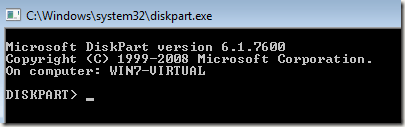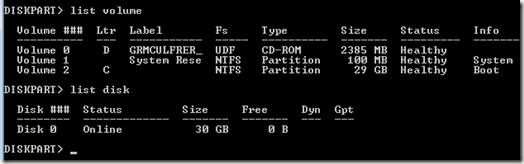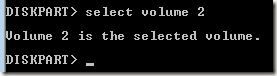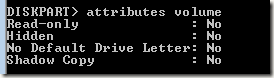Im Laufe der Jahre gab es ein lästiges und schwer zu behebendes Problem, das mir in Windows XP, Vista und 7 aufgefallen ist: der media write protected error. Sie werden Ihren Tag gut überstehen, wenn Sie plötzlich keine Dateien mehr auf Ihrer lokalen Festplatte, einem externen Laufwerk, einem USB-Laufwerk oder einer SD-Karte schreiben können.
Häufiger Fehler Nachrichten, die Sie dafür erhalten, sind:
Media is write-protectedThe disk is write protected
Leider gibt es keine eindeutige Ursache für diesen Fehler in Windows, das macht es umso schwieriger zu reparieren! Fügen Sie der Tatsache hinzu, dass diese Fehlermeldung in der Regel nichts mit Besitz oder Berechtigungen zu tun hat und es wirklich die Leute verwirrt.
Die häufigste Lösung, die ich für diesen Fehler versucht habe, ist zu Versuchen Sie, alle Dateien, Ordner oder Laufwerke zu übernehmen, die schreibgeschützt sind. Du willst das nicht tun! 99 von 100 Mal, Berechtigungen auf dem Laufwerk haben sich nicht geändert. Stattdessen ist es ein Problem mit Windows- oder Drittanbietersoftware.
Bevor Sie versuchen, Besitzrechte zu übernehmen oder Berechtigungen zu ändern, probieren Sie die folgenden Lösungen aus und prüfen Sie, ob sie für Sie funktionieren.
Diskpart
Mit dem integrierten Diskpart-Tool von Windows können Sie überprüfen, ob das Laufwerk oder Volume auf schreibgeschützt eingestellt ist. Wenn dies der Fall ist, können Sie diskpart verwenden, um die schreibgeschützte Eigenschaft zu entfernen.
Öffnen Sie zuerst eine Eingabeaufforderung und geben Sie diskpartein. Sie werden zur Diskpart-Eingabeaufforderung weitergeleitet.
Geben Sie nun Listenvolumenoder Datenträger ein, um die Liste der Festplatten und Partitionen auf dem Computer anzuzeigen.
Jetzt müssen Sie ein Volume oder eine Festplatte auswählen, um zu prüfen, ob Es ist schreibgeschützt oder nicht. Wenn ich das Laufwerk C (Bootlaufwerk) auswählen möchte, tippe ich volume 2 auswählen.
Geben Sie nun attributes volumeein, um die verschiedenen Attribute des Volumes anzuzeigen. Einer davon ist schreibgeschützt.
Wie Sie oben sehen können, ist dieses Volume nicht schreibgeschützt. Beachten Sie außerdem, dass beim Eingeben des Listenvolumes oder des Listenlaufwerks auf der Registerkarte "Info" angezeigt wird, ob der Datenträger entfernbar ist oder nicht.
Um das schreibgeschützte Flag auf einem Laufwerk oder Volume zu entfernen, geben Sie schließlich Folgendes ein folgenden Befehl, nachdem Sie das entsprechende Volume oder die Festplatte ausgewählt haben:
attributes volume clear readonlyattributes disk clear readonly
Beachten Sie, dass dies normalerweise das Problem in Windows behebt, aber es möglicherweise nicht nach einem Neustart an Ort und Stelle bleibt. Dies kann passieren, wenn das Laufwerk von einem anderen Programm oder dem Betriebssystem wieder schreibgeschützt gemacht wird. Lesen Sie weiter für andere Lösungen, wenn dies für Sie nicht funktioniert.
Festplattentreiber aktualisieren
Wenn Sie Windows 64-Bit ausführen und mehrere Festplatten mit AHCI aktiviert haben, können Sie Dieses Problem tritt möglicherweise auf.
Am besten laden Sie die neuesten Treiber für Ihre Festplatten (SATA / RAID-Controller) und für alle Festplattencontroller herunter. Wenn dieses Problem bei einem NAS-Gerät auftritt, das über eSata mit Ihrem Computer verbunden ist, sollten Sie das Problem durch Aktualisieren der Treiber beheben.
Registrierungsschlüssel überprüfen
Wenn Ihr System kürzlich infiziert wurde Mit einem Virus oder Spyware könnte die Malware einen Registrierungsschlüssel geändert haben, der jedes an Ihren Computer angeschlossene Gerät schreibgeschützt gemacht hat.
Öffnen Sie den Registrierungseditor und gehen Sie zum folgenden Schlüssel:
HKEY_LOCAL_MACHINE\SYSTEM\CurrentControlSet\Control\StorageDevicePolicies
Wenn der Schlüssel StorageDevicePoliciesnicht existiert, erstellen Sie ihn manuell. Sie können dies tun, indem Sie mit der rechten Maustaste auf die Schaltfläche Steuernklicken und Neu- Schlüsselauswählen. Doppelklicken Sie im rechten Fenster auf WriteProtectund legen Sie den Wert auf 0fest. Wenn WriteProtect nicht vorhanden ist, klicken Sie mit der rechten Maustaste auf den neuen Schlüssel StorageDevicePoliciesund wählen Sie Neu- Dword.
Deaktivieren Sicherungs- und Antivirensoftware
Je nachdem, welche Art von Sicherungs- oder Antivirensoftware Sie ausführen, ist Ihre Festplatte oder Ihr Volume möglicherweise von der auf Ihrem System installierten Software schreibgeschützt. Manchmal können diese Programme fälschlicherweise ein Volume oder eine Festplatte schreibgeschützt machen.
Ein Beispiel ist die Avira Antivirus-Software. Wenn es einen Virus findet und es nicht von einem USB-Stick entfernen kann, kann er weiterschreiben und das Laufwerk selbst schützen!
MBR reparieren
In einigen Fällen wird der MBR aktiviert Das Laufwerk kann beschädigt werden, sodass das Laufwerk nur Lesezugriff hat. Wenn es sich um ein externes Laufwerk handelt, können Sie FixMBR weiterhin mit einem kostenlosen Dienstprogramm ausführen.
Wenn Sie den MBR auf einem Datenträger reparieren müssen, auf dem Windows installiert ist, können Sie den Anweisungen von Help Desk Geek folgen blog auf das Ausführen der FixMBR Befehl.
Wenn Sie es auf einem anderen Laufwerk, z. B. einem externen Laufwerk ausführen müssen, laden Sie dieses Dienstprogramm von hier:
Sie können den folgenden Befehl verwenden, um den MBR auf dem Laufwerk zu reparieren:
Mbrfix /drive {drive num} fixmbr {/vista | /win7}
Systemwiederherstellung
Ihre letzte Option besteht darin, eine Systemwiederherstellung durchzuführen, wenn Sie kürzlich eine neue Software installiert oder ein neues Update auf Ihrem System installiert haben. Versuchen Sie, zu einem Wiederherstellungspunkt zurückzukehren, der älter ist als zu dem Zeitpunkt, an dem das Problem aufgetreten ist, und prüfen Sie, ob das Problem dadurch behoben wird.
Sie können unseren vorherigen Artikel über Stellen Sie Ihren Computer mithilfe der Systemwiederherstellung wieder her lesen .
Das ist über alle Lösungen, die ich für die Medien finden könnte, ist Schreibschutzfehler! Wenn Sie eine andere Lösung gefunden haben, schreiben Sie sie hier! Viel Spaß!